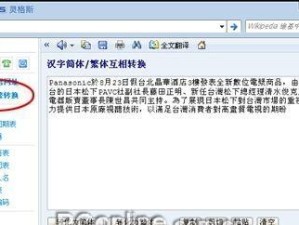华硕win8系统虽然有很多优点,但有些用户可能更喜欢使用win7系统。本文将详细介绍如何将华硕win8系统更换为win7系统,帮助需要更改操作系统的用户。

1.确认系统要求
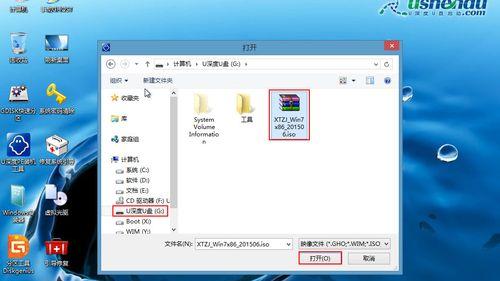
在开始更换之前,首先需要确保你的电脑硬件满足安装win7系统的要求,如CPU、内存、硬盘空间等方面。
2.备份重要数据
在进行任何系统更换前,一定要记得备份你的重要数据,如文档、照片、视频等,以免丢失。
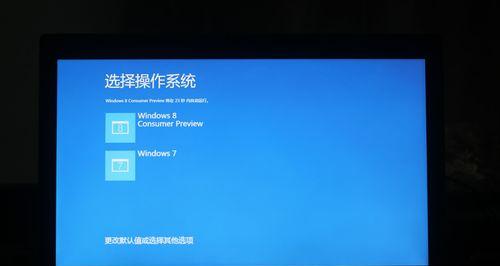
3.准备win7安装盘或镜像文件
获取一张win7安装光盘或制作一个可启动的U盘,并确保该安装盘或U盘的完整性。
4.进入BIOS设置
重启电脑后,按下指定的按键(通常是F2或Delete键)进入BIOS设置界面,在其中找到启动顺序选项,并将其设置为从光盘或U盘启动。
5.启动安装程序
重启电脑后,按任意键启动win7安装程序,并按照提示完成安装程序的启动。
6.选择安装类型
在安装程序开始运行后,选择“自定义(高级)”安装类型,以便进行更换操作系统。
7.删除现有分区
在分区选择界面,选择华硕win8系统所在的分区,并删除该分区。注意,这将会清除该分区上的所有数据,请确保已备份好重要数据。
8.创建新分区
在删除分区后,选择未分配空间并点击“新建”来创建新的win7系统分区。
9.格式化分区
选择新建的分区并点击“格式化”按钮,以便为win7系统进行格式化。
10.开始安装
完成格式化后,选择新建的分区,并点击“下一步”开始安装win7系统。
11.系统安装过程
按照安装向导中的提示完成win7系统的安装过程,并等待安装完成。
12.安装驱动程序
安装完系统后,需下载并安装华硕官方网站上提供的相应驱动程序,以确保硬件设备的正常工作。
13.激活系统
根据win7系统提示,完成系统激活步骤,并按照个人需求设置系统相关选项。
14.还原数据
根据之前备份的数据,逐一将重要数据还原到新安装的win7系统中。
15.最后检查
检查新安装的win7系统是否正常工作,并进行必要的系统更新和安全设置。
通过本文的指导,你可以轻松地将华硕win8系统更换为win7系统。请确保在操作前备份重要数据,同时严格按照步骤进行,以免数据丢失或操作失误。更换操作系统可能会造成一些软件不兼容或设备驱动问题,请根据个人需求和实际情况进行选择。